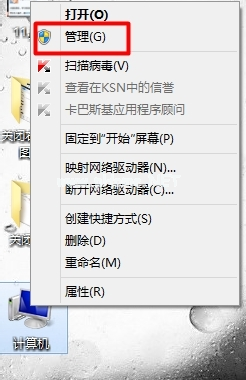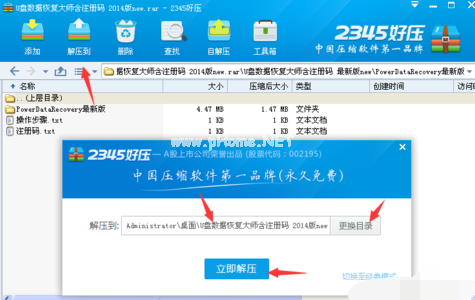小编教你如何查看硬盘是gpt还是mbr分区
- 时间:2024年07月30日 07:18:43 来源:魔法猪系统重装大师官网 人气:4505
在这个日新月异的时代,科技的进步引领着我们迈向新的里程。今天,我要与大家分享的是如何辨别电脑硬盘分区是 GPT 还是 MBR。许多朋友在安装操作系统时,可能会遇到这样的问题:为什么我的电脑只能使用 MBR 分区,而不能直接安装 Win8 或 Win10 呢?这是因为,像 Win7、XP 等老旧系统,其原生支持的是 MBR 分区格式。如果你想要从 Win8 或 Win10 降级回 Win7,那么就需要将 GPT 分区格式转换为 MBR。那么,如何才能确认我们的电脑硬盘分区是 GPT 还是 MBR 呢?接下来,我将为大家详细介绍具体的操作步骤。
我们要明白,GPT 硬盘分区正在逐渐替代传统的 MBR 分区。尽管如此,仍有很多朋友对如何确认自己电脑硬盘分区是 GPT 还是 MBR 感到困惑。为了帮助大家更好地解决这个问题,我将在本文中为大家详细介绍如何查看硬盘分区的方式,希望大家能够从中受益。
在开始之前,请大家先右击计算机,然后选择“管理”。接着,在弹出的窗口中,找到并点击“磁盘管理”。这时,你会看到电脑硬盘的分区情况。这个界面似乎并不能直接告诉我们硬盘分区是 GPT 还是 MBR。别急,我们接着往下看。
接下来,请右键点击“磁盘0”,然后选择“查看属性”。在弹出的窗口中,找到并点击“卷”选项。在这里,我们可以看到此磁盘的基本信息。重点来了,请注意查看“磁盘分区形式”这一栏。如果显示的是 GPT,那么说明你的硬盘分区格式就是 GPT。
值得一提的是,在右击“磁盘0”选项时,你还会发现一个名为“转换成 MBR 磁盘”的选项。这个选项的存在,其实就已经暗示了你的硬盘分区是 GPT 格式。因为只有 GPT 分区的硬盘,才会有这个转换选项。
通过以上步骤,我们现在已经可以确认电脑硬盘的分区格式是 GPT 还是 MBR 了。知道了这一点,大家在安装操作系统时,就可以避免出现不兼容的问题。这对于那些想要从新系统降级到老系统的用户来说,尤为重要。
掌握查看硬盘分区方式的方法,对于我们了解电脑硬件状况、避免操作系统安装错误等方面都有着很大的帮助。希望大家能够通过本文,学会如何轻松辨别 GPT 和 MBR 分区。在今后的工作和学习中,不断提高自己的技能,为自己的生活增添更多的便利。
查看gpt,硬盘分区模式,gpt硬盘,硬盘分区